今天来聊聊一篇关于教程知识:windows hello安装程序抱歉解决方法的文章,现在就为大家来简单介绍下教程知识:windows hello安装程序抱歉解决方法,希望对各位小伙伴们有所帮助。
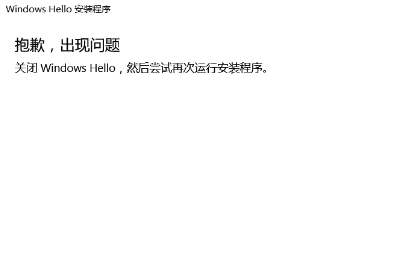
windowshello安装程序抱歉解决方法:
方法一:
1、由于系统本身的功能限制,administrator账号是不提供windows hello的功能使用的,
2、这是出于系统安全性考虑,因为本身administrator账号是为了以防当系统出现问题,
3、自己建立的管理员账户无法进入系统的情况下,可以进入administrator账号进行解锁自己的管理员的作用的,所以一般也是不建议administrator账号作为日常使用的账户的,
4、一旦系统出现问题,账户无法进入,那么一般就需要使用U盘启动盘进行重新安装系统的操作了。
方法二:
1、按 “Windows 徽标键+X”,启动设备管理器。找到您的指纹(生物识别)驱动,右键卸载,重启设备。再次打开设备管理器,点击 “操作”>“扫描检测硬件改动”,Windows 会在联网状态下寻找合适的驱动进行安装。安装后再次重启设备。
2、按 “Windows 徽标键+R”,输入 “services.msc”,回车启动服务管理器。找到 Windows Biometric Service 服务,将其停止。
3、找到 C:\Windows\System32\WinBioDatabase 下的数据文件,将其删除(如果无法删除,将其重命名后删除)。
4、重启设备,按照 2 方法启动 Windows Biometric Service 服务,重新在用户登录设置中设置 PIN,之后录入指纹。
相信通过教程知识:windows hello安装程序抱歉解决方法这篇文章能帮到你,在和好朋友分享的时候,也欢迎感兴趣小伙伴们一起来探讨。














